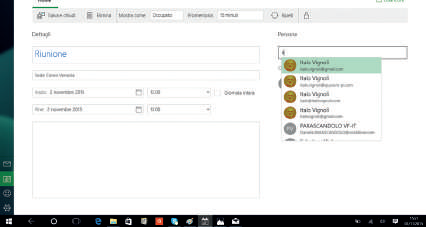Come usare Posta e Calendario Windows 10
Il nuovo Calendario di Windows 10 ha subito un gradevole restyling e ci permette di mantenere sincronizzati tutti i calendari disponibili online. Il Calendario di Windows 10 non solo è più completo rispetto al passato ma è anche piacevole da utilizzare grazie a una grafica intuitiva sia che usiamo le dita sia che sfruttiamo il mouse per spostarci all'interno delle varie finestre. Oltre ad avere tutte le visualizzazioni possibili, da quella quotidiana alla settimanale e alla mensile, potremo anche sincronizzare la maggior parte dei calendari web che ormai vengono utilizzati quotidianamente da milioni di persone su ogni tipo di dispositivo. Siccome i vari tipi di calendari web hanno funzioni differenti, è consigliabile rendere omogenee le impostazioni, così per esempio dovremo decidere se fare iniziare la settimana di lunedì o di domenica come da impostazione predefinita di alcuni calendari. Un ulteriore modifica consigliabile riguarda l’orario in cui si lavora, in modo da non venire disturbati da avvisi indesiderati quando si è in pausa. Sempre dalle Impostazioni è possibile indicare il tempo che deve passare prima di effettuare il controllo successivo. Infine l’impostazione standard prevede la contemporanea sincronizzazione dei messaggi di posta elettronica e degli appuntamenti del Calendario. Se per qualunque motivo volessimo impedire la sincronizzazione di uno dei due servizi lo potremo fare senza particolari problemi.
Come tutte le app universali, anche Posta dà il meglio di sé con uno schermo touch su cui è possibile utilizzare i vari gesti e i tap per muoversi facilmente tra le varie cartelle. Così con uno swipe a sinistra su un messaggio potremo archiviarlo o cancellarlo, mentre con uno a destra potremo segnalarlo con una bandierina. Possiamo anche personalizzare questi comandi secondo le nostre esigenze. Un altro punto di forza di Posta è l’integrazione con Word: in pratica non appena scriveremo una mail si aprirà anche l’interfaccia del word processor di cui potremo così utilizzare tutti gli strumenti per ottenere messaggi anche complessi. Abbiamo poi apprezzato la perfetta integrazione con Calendario, la cui icona appare nella barra inferiore dell'app Posta e permette di segnalare con colori diversi i vari tipi di appuntamenti presenti nella nostra programmazione, separando quelli lavorativi da quelli personali. Come per l’app Posta, anche Calendario non unisce tutti gli appuntamenti in una sola visuale, ma costringe ad utilizzare un account alla volta e questo potrebbe causare confusione visto che spesso i vari servizi si integrano in modo diretto tra loro. Oltre alla visione settimanale degli appuntamenti, che è quella predefinita, è possibile visualizzare la versione giornaliera e anche quella mensile. L’inserimento di un nuovo appuntamento è semplice, soprattutto per chi ha a disposizione uno schermo touch. In questo caso infatti basteranno pochi tocchi per impostare un promemoria, senza dimenticare la possibilità di usare l’assistente Cortana che riconoscerà agevolmente il nostro comando e aggiungerà l’impegno all'interno del calendario. Si tratta in definitiva di due app che rispecchiano la nuova filosofia di Microsoft che ci vuole operativi velocemente e senza troppa fatica.
A differenza di quanto accadeva in passato, quando era necessario impostare i parametri di accesso al server per accedere al nostro account di posta, ora ci troviamo l’app già attiva fin da subito con un indirizzo Outlook. Questo evidentemente a condizione di avere eseguito l’accesso a Windows 10 con un account Microsoft, operazione comunque consigliabile.
Come usare Posta e Calendario Windows 10
Una delle scommesse di Microsoft con Windows 10 è stata senza dubbio quella di realizzare una versione dell'app Posta che funzionasse veramente e che non obbligasse gli utenti a installare Office per avere Outlook, come accadeva fino a Windows 8. La scommessa sembra essere riuscita visto che se abbiamo già impostato il nostro indirizzo Microsoft, una volta eseguito il login a Windows 10 ci ritroveremo il nostro account di posta già pronto per l’uso e dovremo casomai aggiungere solo gli altri account di cui disponiamo. La scelta di Microsoft è stata quella di non unificare tutti gli account di posta, ma di differenziarli e di creare tante caselle che dovremo consultare separatamente. Dal punto di vista visivo questo non è un grosso problema visto che per ciascuno viene visualizzato il numero di messaggi ancora da leggere. Inoltre questa scelta permette di non farci inondare da messaggi indesiderati, anche se secondo noi sarebbe comunque meglio offrire la possibilità di scelta, come avviene con altri sistemi operativi.Come tutte le app universali, anche Posta dà il meglio di sé con uno schermo touch su cui è possibile utilizzare i vari gesti e i tap per muoversi facilmente tra le varie cartelle. Così con uno swipe a sinistra su un messaggio potremo archiviarlo o cancellarlo, mentre con uno a destra potremo segnalarlo con una bandierina. Possiamo anche personalizzare questi comandi secondo le nostre esigenze. Un altro punto di forza di Posta è l’integrazione con Word: in pratica non appena scriveremo una mail si aprirà anche l’interfaccia del word processor di cui potremo così utilizzare tutti gli strumenti per ottenere messaggi anche complessi. Abbiamo poi apprezzato la perfetta integrazione con Calendario, la cui icona appare nella barra inferiore dell'app Posta e permette di segnalare con colori diversi i vari tipi di appuntamenti presenti nella nostra programmazione, separando quelli lavorativi da quelli personali. Come per l’app Posta, anche Calendario non unisce tutti gli appuntamenti in una sola visuale, ma costringe ad utilizzare un account alla volta e questo potrebbe causare confusione visto che spesso i vari servizi si integrano in modo diretto tra loro. Oltre alla visione settimanale degli appuntamenti, che è quella predefinita, è possibile visualizzare la versione giornaliera e anche quella mensile. L’inserimento di un nuovo appuntamento è semplice, soprattutto per chi ha a disposizione uno schermo touch. In questo caso infatti basteranno pochi tocchi per impostare un promemoria, senza dimenticare la possibilità di usare l’assistente Cortana che riconoscerà agevolmente il nostro comando e aggiungerà l’impegno all'interno del calendario. Si tratta in definitiva di due app che rispecchiano la nuova filosofia di Microsoft che ci vuole operativi velocemente e senza troppa fatica.
1. Indirizzo Microsoft già pronto
[ads-post]